Sling TV er en berømt amerikansk applikationsbaseret tv-tjeneste, der leverer streaming af forskellige kanaler fra hele verden. Det er en perfekt platform for seere, der elsker at binge-se internationale shows. Ikke kun tv-shows, men Sling livestreamer også nyheder, sport og on-demand-indhold på internettet. Brugere har ikke længere brug for en parabol eller kabelforbindelse med Sling, du kan streame det på dine stationære computere, bærbare computere, Android- eller iOS-enheder, Roku-boks og mere, hvilket gør det til en bekvem tjeneste at bruge. Sling TV-brugere har dog klaget over indlæsningsproblemer med det. Hvis du også har at gøre med det samme problem, så er du på det rigtige sted, fordi vi er her med en perfekt guide, der vil hjælpe dig med at vide, hvordan du fikser Sling TV nede på Windows 10. Så lad os uden videre komme i gang med at kende nogle af de bemærkelsesværdige årsager til, at Sling TV ikke virker.
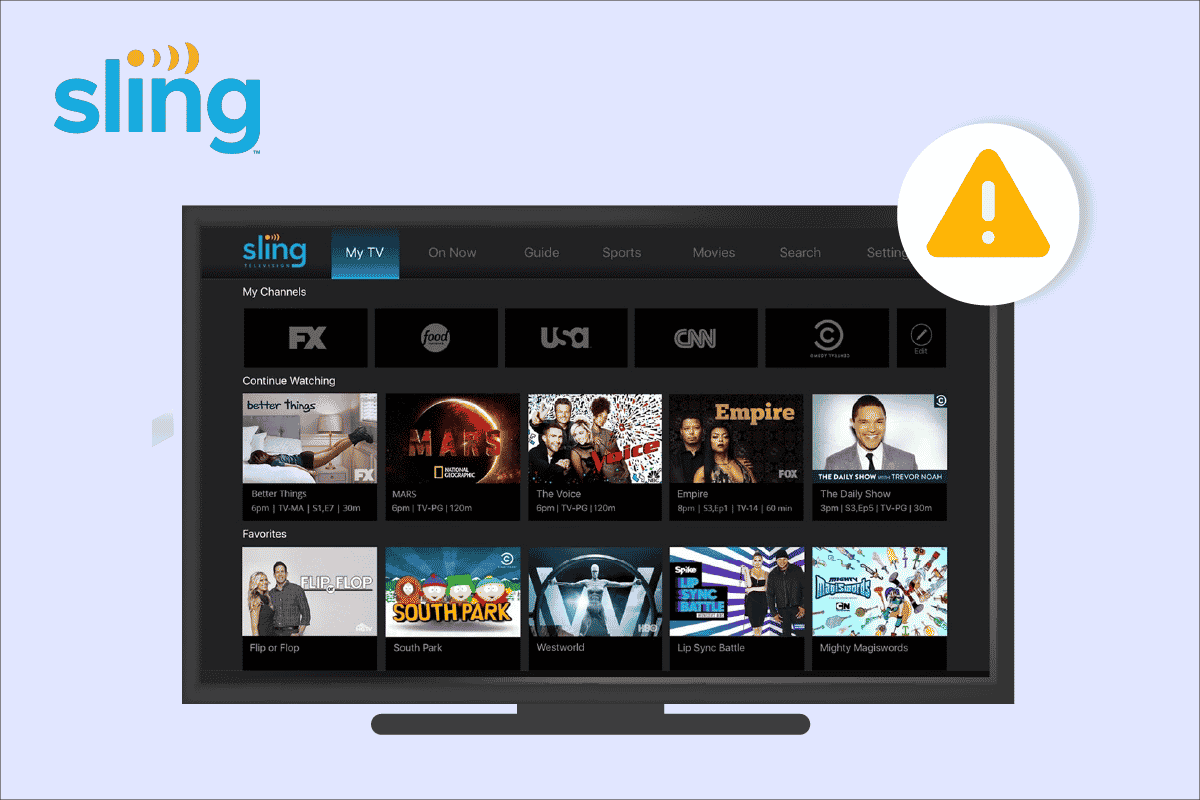
Indholdsfortegnelse
Sådan repareres Sling TV Down på Windows 10
Sling TV down-problemet opleves for det meste af brugere på forskellige måder, for nogle indlæses eller starter det ikke bare, mens det for andre indlæser, men viser ingen kanaler. Dette problem opstår som følge af følgende årsager:
- Softwarefejl
- Midlertidig fejl
- Problemer med internetforbindelse
- Problemer med app-cache
- Sling server udfald
Mens problemerne relateret til Sling TV for det meste er tekniske fejl, er de alle nemme at løse og kan løses ved hjælp af simple metoder, som vi har lavet til dig. Så lad os starte med en af de allerførste metoder til at hjælpe dig med problemet:
Bemærk: Sling TV er kun tilgængelig i USA.
Metode 1: Genstart Sling TV-applikationen
Nogle gange kan midlertidige fejl med Sling TV-applikationen også være årsagen til, at Sling ikke indlæses på Windows, derfor er en simpel ting at gøre i dette tilfælde at stoppe applikationen på dit skrivebord og genstarte den. Lad os se nærmere på trinene for det samme for desktopbrugere:
1. Luk Sling TV-applikationen.
2. Start Sling TV-appen igen på din pc.
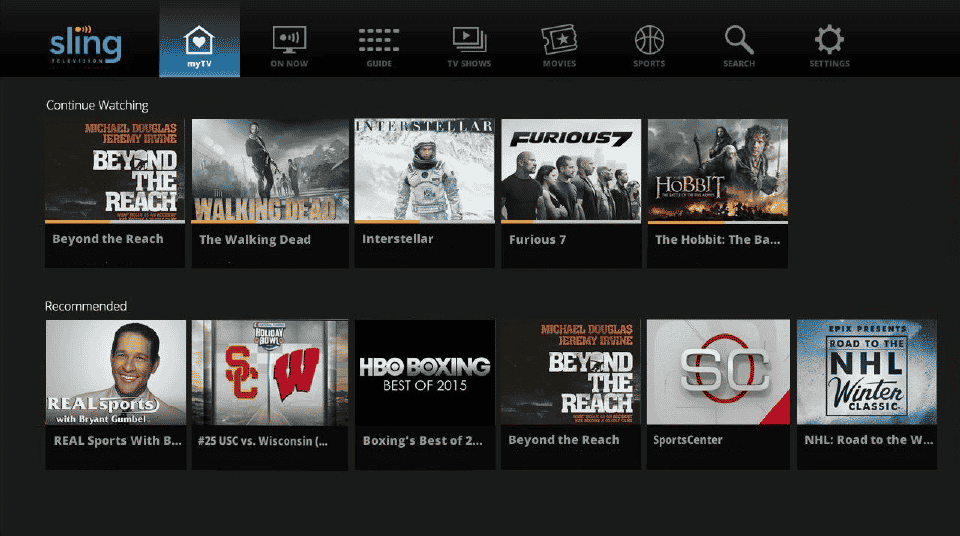
3. Log nu ind på din konto og kontroller, om fejlen ved at Sling ikke indlæses stadig opstår.
Metode 2: Bekræft Sling Server-udfald
En af de meget almindelige årsager til, at Sling ikke indlæses, er dens serverafbrydelse. Det er ret normalt at opleve det, og det sker på serverens ende. Hvis dette er tilfældet, vil du se din Sling-skærm buffer eller slet ikke indlæses. Du kan tjekke Sling TV-statussiden for at vide om problemet, tjekke Downdetector Sling-siden eller blot vente på, at serverne løser det.
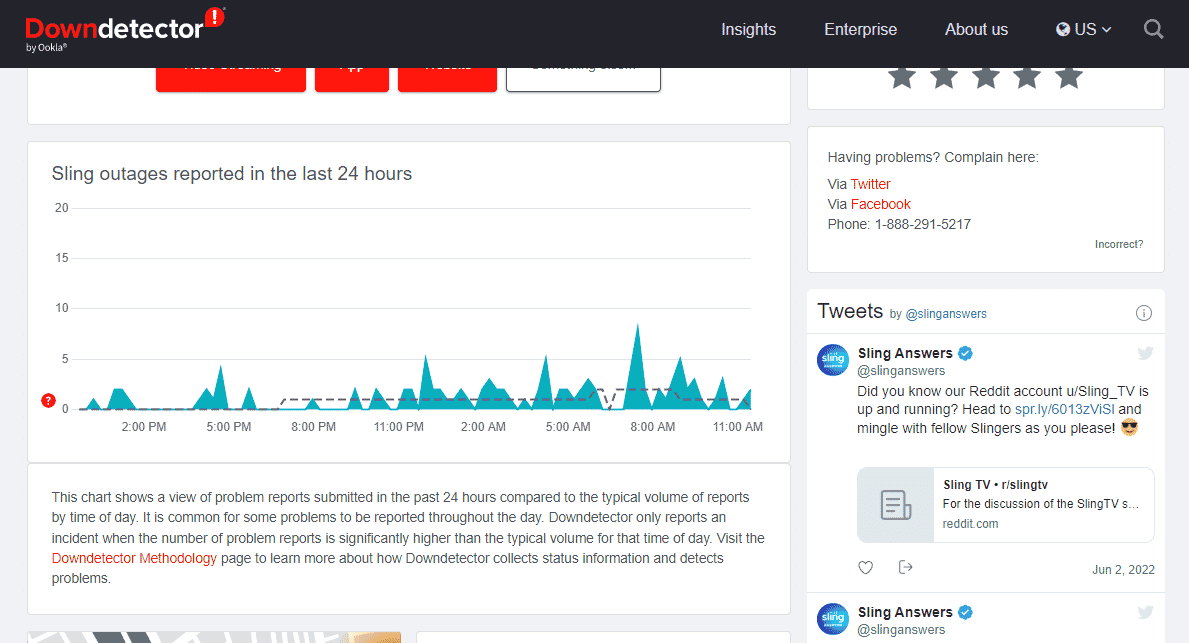
Metode 3: Fejlfinding af internetforbindelse
Et andet almindeligt problem, som de fleste Sling-brugere støder på, er en svag internetforbindelse, der forhindrer dem i at se kanaler på Sling. I et sådant tilfælde tilrådes det at kontrollere internethastigheden, som ideelt set skal være 10 MBPS eller 15 MBPS for 4K-opløsning, alt mindre end det kan være en årsag til problemet. Derfor anbefales det at rette din forbindelse, hvis du ikke ved, hvordan du gør det, så læs vores guide til fejlfinding af netværksforbindelsesproblemer på Windows 10 og løser problemet på egen hånd.

Metode 4: Opret forbindelse til et andet netværk
Hvis kontrol af internetforbindelsen ikke har virket for dig, så prøv at forbinde dit skrivebord til et andet netværk for at løse problemet med Sling, der ikke indlæses. I dette tilfælde, hvis du ikke kan finde andre netværkstjenester omkring dig, kan du prøve at forbinde dit system med det mobile hotspot.
Bemærk: Hotspot-indstillingerne udføres på iPhone 13.
1. Luk Sling TV-appen på din pc.
2. Afbryd din nuværende Wi-Fi-forbindelse.
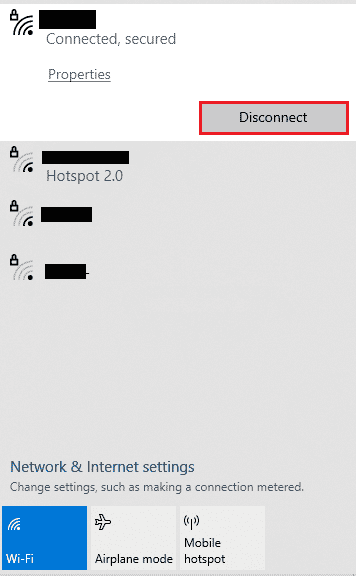
3. Åbn Indstillinger på din mobil.
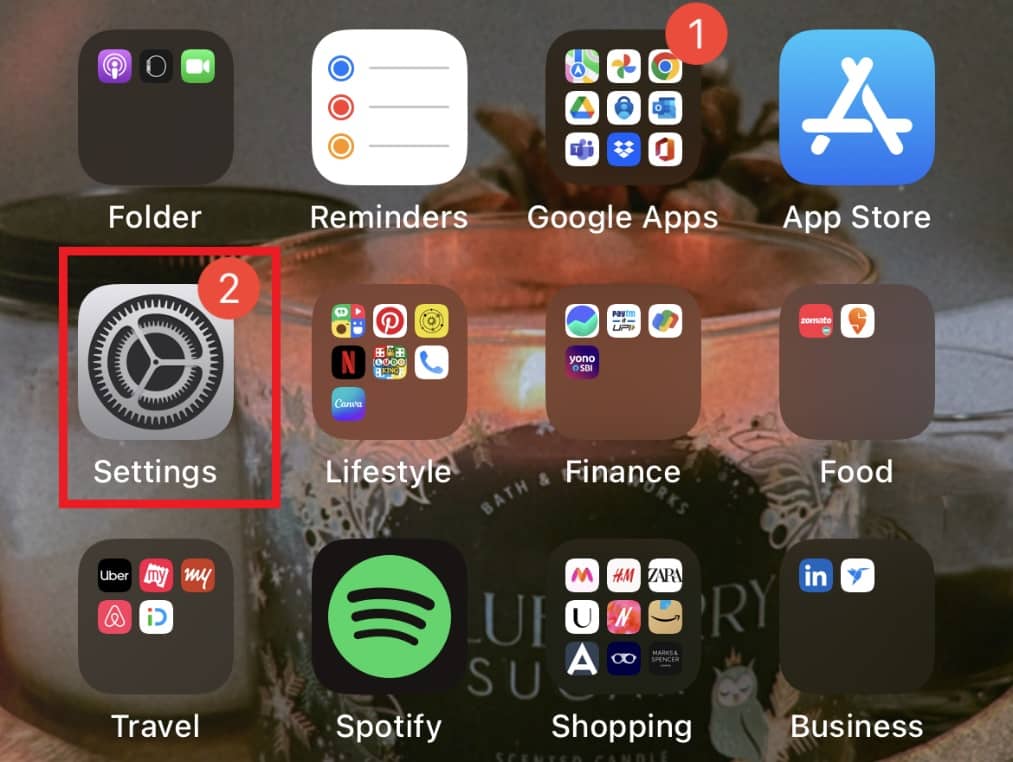
4. Tryk på Personligt hotspot.
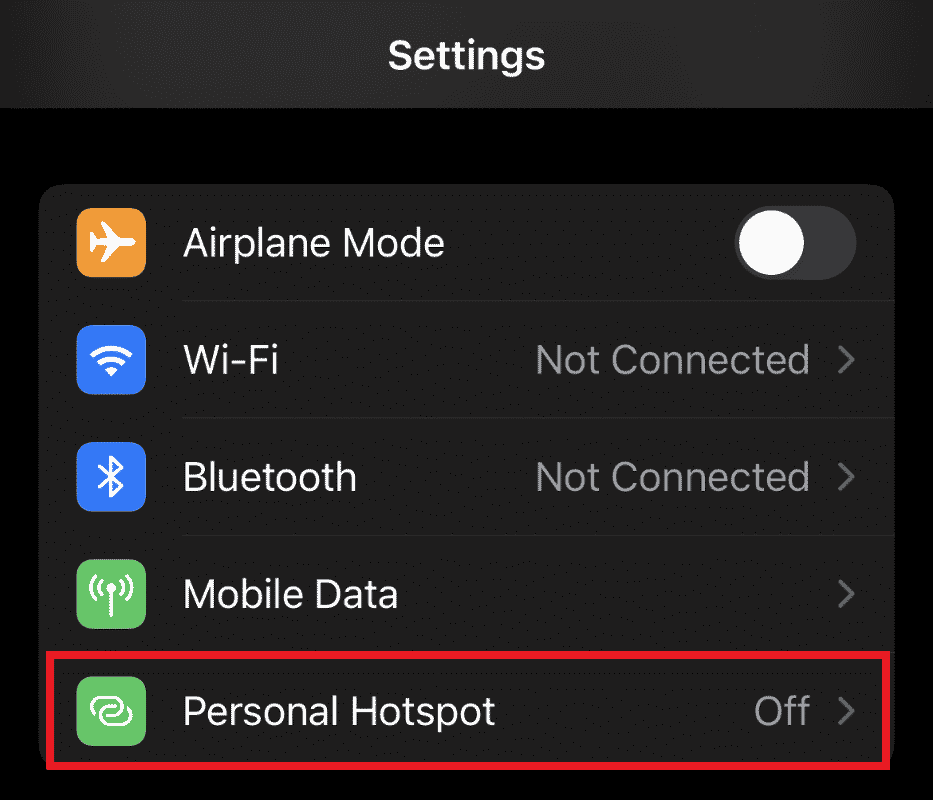
5. Slå Tillad andre at deltage.
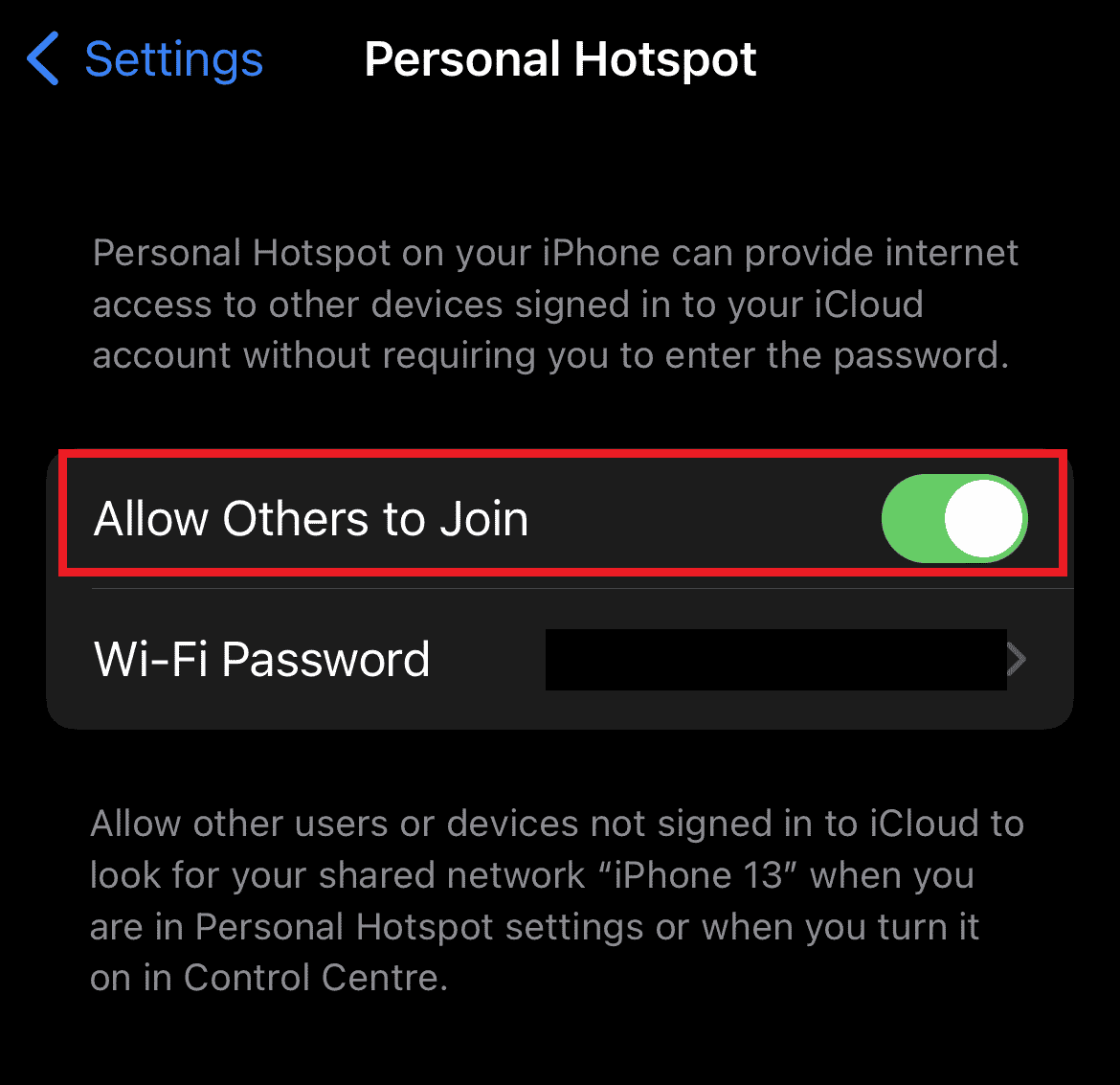
6. Tilslut nu dit skrivebord til dit mobile hotspot, og start Sling TV-appen igen, sørg også for at kontrollere, om Sling ikke-indlæsning er løst eller ej.
Metode 5: Log ind på Sling TV-appen
En anden metode, der kan hjælpe brugerne med Sling TV nede på Windows 10, er at logge ind på Sling TV-appen igen. Der er tidspunkter, hvor en fejl mellem serveren og klientkommunikationen kan få appen til at holde helt op med at fungere. Derfor foreslås det at logge ud og derefter logge ind igen i applikationen for at få den til at køre.
1. Åbn Sling TV-appen.
2. Klik på Indstillinger.
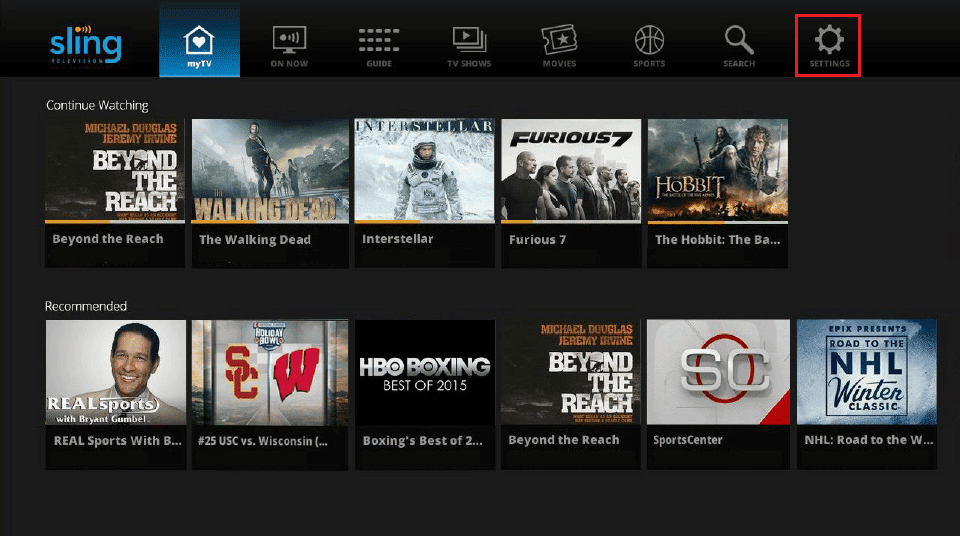
3. Vælg fanen Konto.
4. Klik derefter på Log ud og luk programmet.
5. Genstart derefter Sling TV-appen og log ind. Når du har logget ind på din konto, skal du køre applikationen og kanalerne for at se, om fejlen ved Sling ikke-indlæsning er løst.
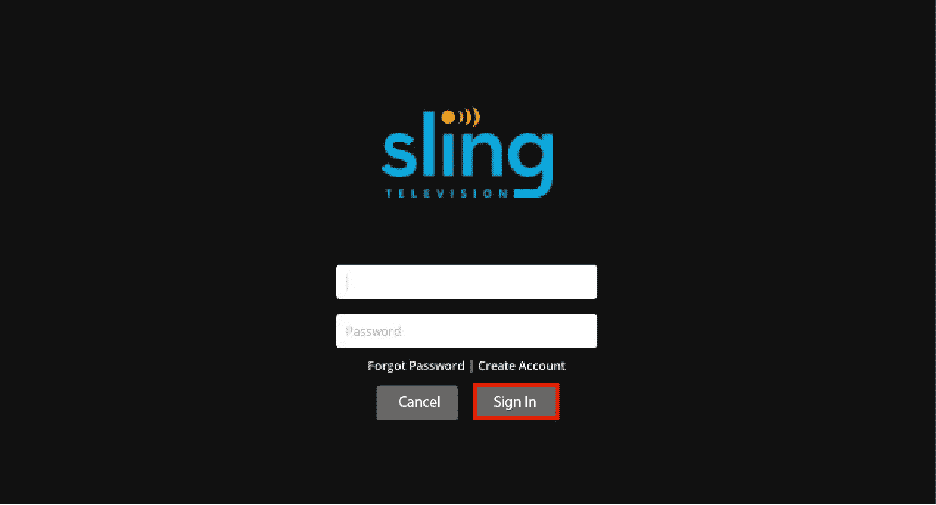
Metode 6: Opdater Windows
Gamle Windows-versioner har vist sig at afbryde behandlingen af mange applikationer, det kan være det samme for Sling TV-appen, så sørg for regelmæssigt at opdatere dit system manuelt eller automatisk. For at vide mere om, hvordan du gør det, skal du læse vores guide Sådan downloades og installeres Windows 10 Seneste opdatering.
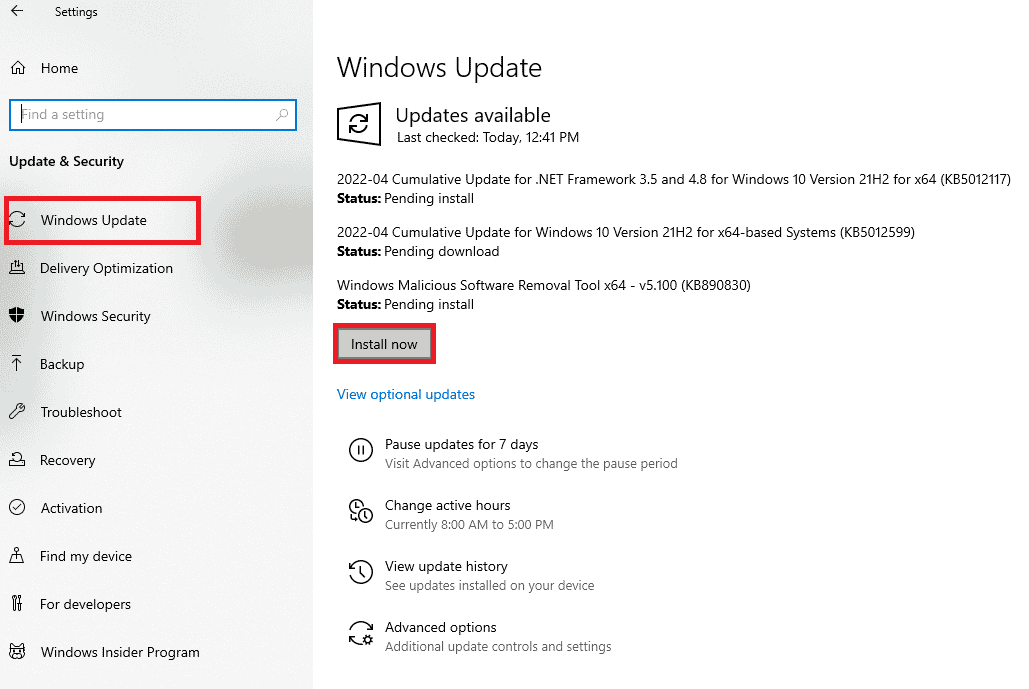
Metode 7: Nulstil browserindstillinger
Sling TV ned på Windows 10 kan også forekomme på grund af korrupte indstillinger eller konfigurationer af browseren for desktop-brugere. Dette problem kræver nulstilling af browserindstillingerne til standard. Normalt skal Windows-brugere nulstille Chrome-indstillinger, så lad os se nærmere på trinene for det samme:
1. Tryk på Windows-tasten, skriv Google Chrome og klik på Åbn.
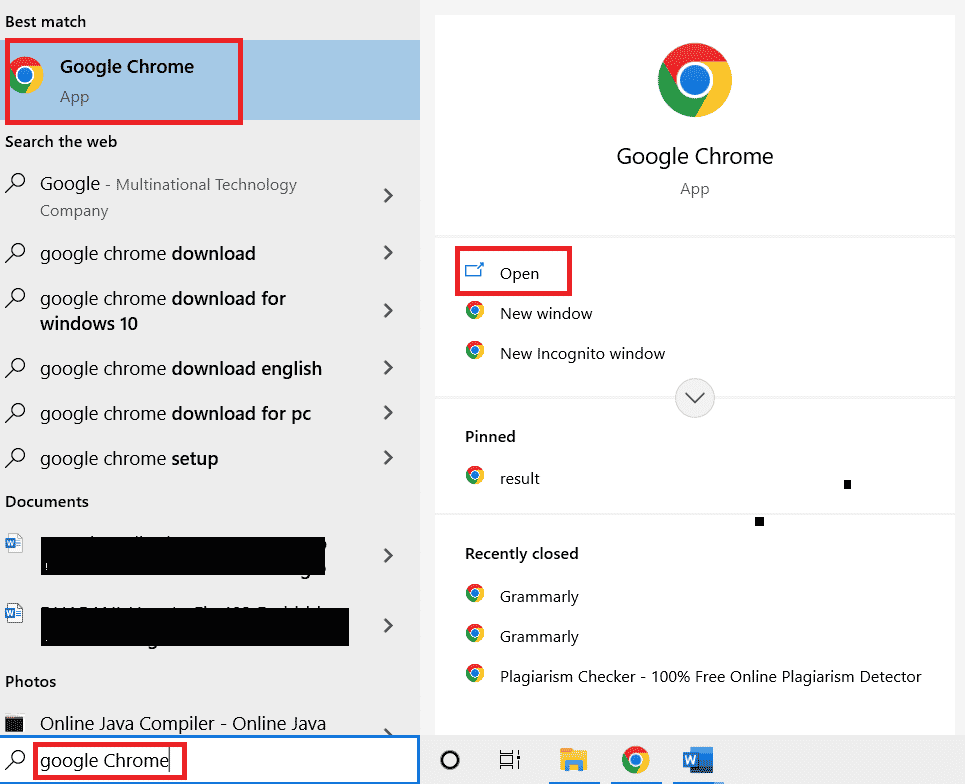
2. Klik på de tre lodrette prikker i øverste højre hjørne af skærmen.
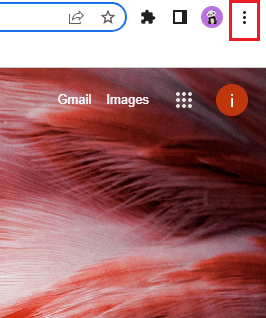
3. Vælg Indstillinger i rullemenuen.

4. Klik på Nulstil og ryd op.
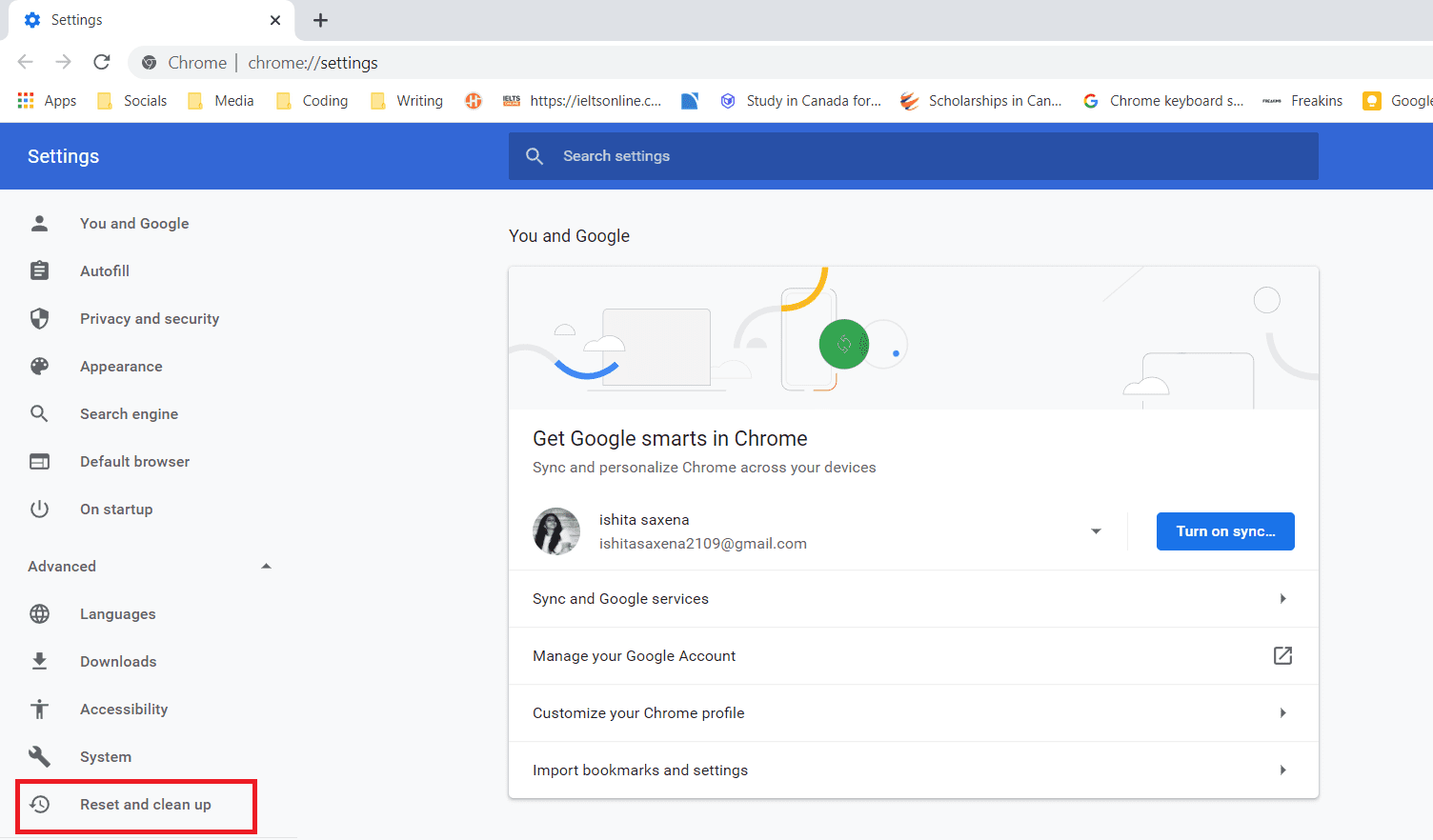
5. Vælg Gendan indstillinger til deres oprindelige standarder.
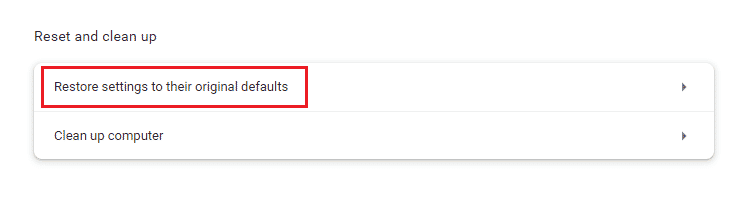
6. Klik til sidst på Nulstil indstillinger.
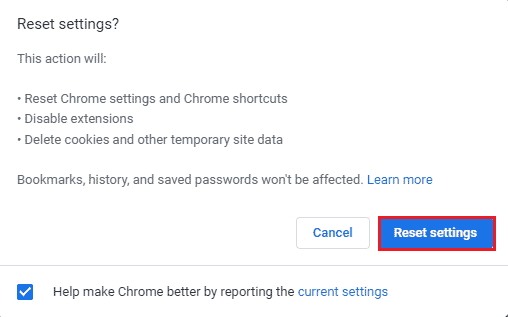
7. Når indstillingerne er blevet nulstillet til deres oprindelige standarder, bør dit Sling TV fungere fint på din Windows 10.
Metode 8: Geninstaller Sling TV-appen
Hvis en korrupt version af Sling TV-appen downloades til dit system, kan det også resultere i, at Sling TV ikke virker. Derfor er det den bedste måde at løse problemet ved at installere appen igen. Du kan følge nedenstående trin for Windows:
1. Tryk på Windows + I-tasterne sammen for at åbne Indstillinger.
2. Klik på Apps.

3. Find Sling TV-appen i søgefeltet, og klik på Afinstaller.
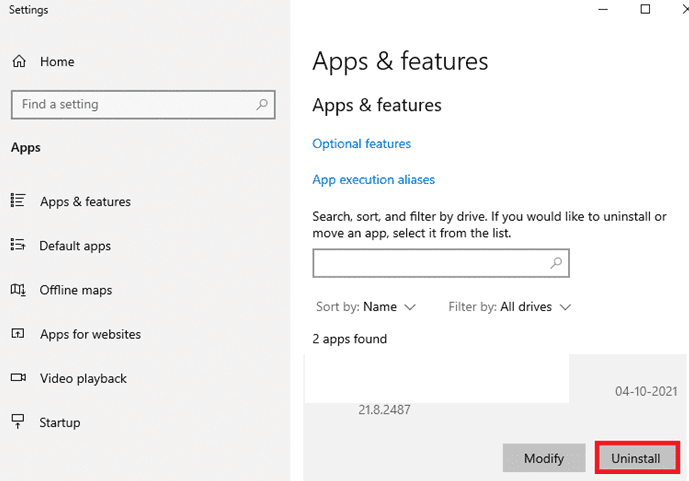
5. Download nu appen igen ved at gå til Google Play Store eller App Store.
Ofte stillede spørgsmål (FAQ)
Q1. Hvad er behovet for Sling TV?
Ans. Sling TV er en amerikansk-baseret internettjeneste, der giver dig mulighed for at se dine yndlingsprogrammer live uden besværet med at opsætte kabler eller parabol-tv. Ikke bare det, men du kan nyde tjenesterne fra Sling TV på dit system, mobilenhed eller endda tablets.
Q2. Hvor meget koster Sling TV?
Ans. Grundpakken med Sling TV koster omkring $35 om måneden. Dette kommer med 30+ kanaler, som kan opgraderes for $5 pr. måned.
Q3. Er et Sling TV bedre end en parabol eller kabel?
Ans. Når det kommer til Sling TV, har det sine fordele, da det giver internationale shows og kanaler uden besværet med at opsætte kabler eller en opsætningsboks, som normalt er nødvendig for en parabol eller kabelforbindelse.
Q4. Hvorfor er mit Sling TV nede på Windows 10?
Ans. Hvis du står over for problemer med Sling TV på Windows 10, er de for det meste relateret til internetforbindelse eller opdateringsproblemer med appen eller Windows. Tjek derfor de anførte problemer for at løse ulejligheden med Sling TV.
Q5. Hvorfor virker Sling ikke på min bærbare computer?
Ans. Hvis Sling TV-appen ikke virker på din bærbare computer, kan du prøve at fejlfinde problemet ved at installere appen igen eller blot logge ud af den. Normalt er korrupte appfiler bag problemet, som nemt kan løses ved hjælp af fejlfindingsmuligheder.
***
Sling TV til Windows er virkelig en praktisk og nem måde at se alle dine yndlingsprogrammer live på. Især for sofakartofler, der elsker at satse på internationale shows, er dette den bedste måde at se dem på uden at skulle bære en opsætningsboks eller et sæt kabler. Men problemer som Sling TV nede på Windows 10 kan nogle gange blive en stemningsspoiler. Vi håber, at vores guide hjalp dig med at løse dette problem med de egnede metoder, der er anført ovenfor. Fortæl os, hvilken af disse metoder der hjalp dig mest. Hvis du har spørgsmål om emnet eller forslag at give, så efterlad dem i kommentarfeltet nedenfor.
